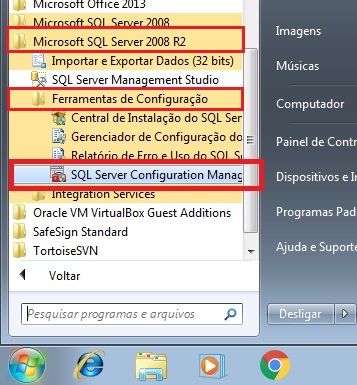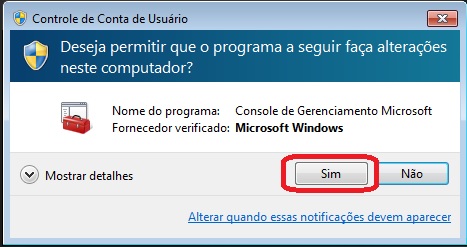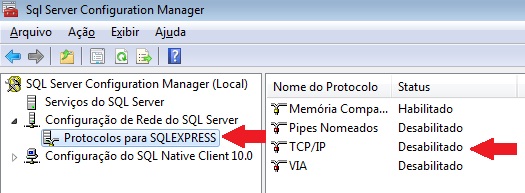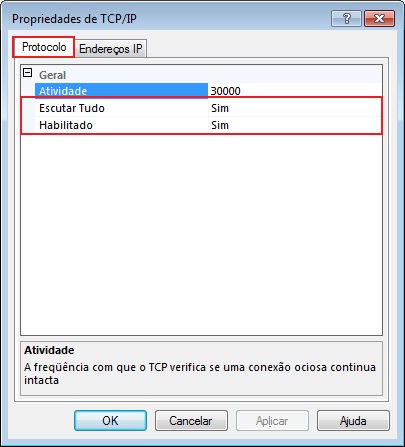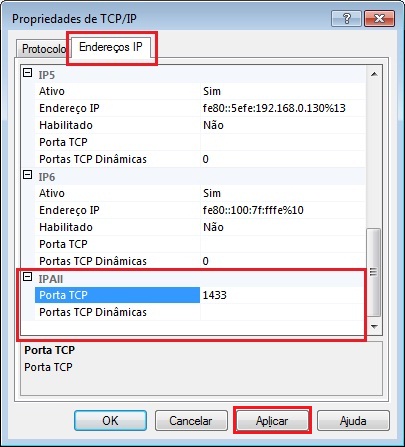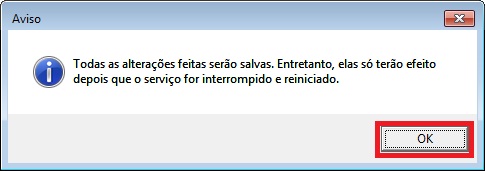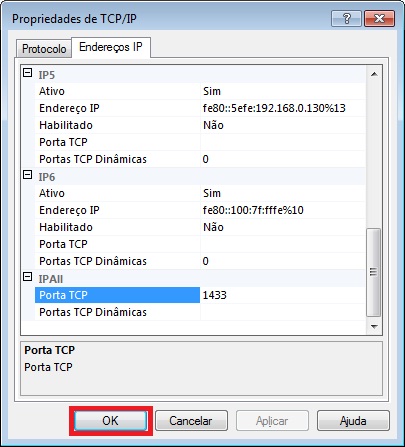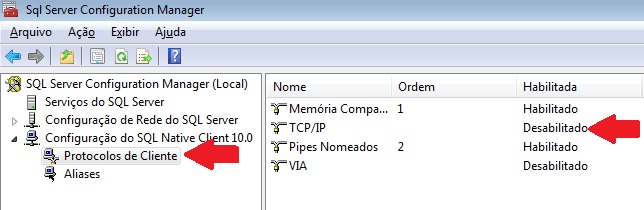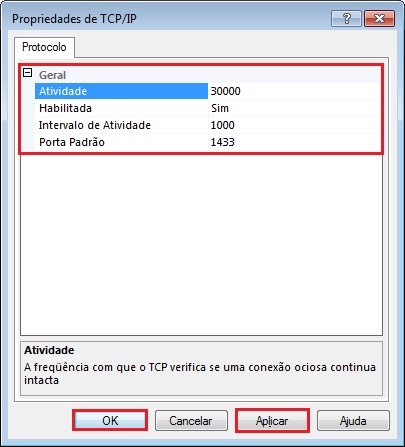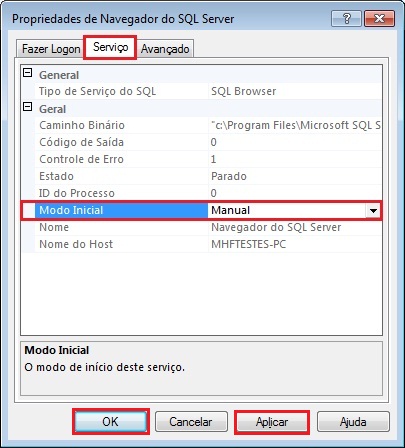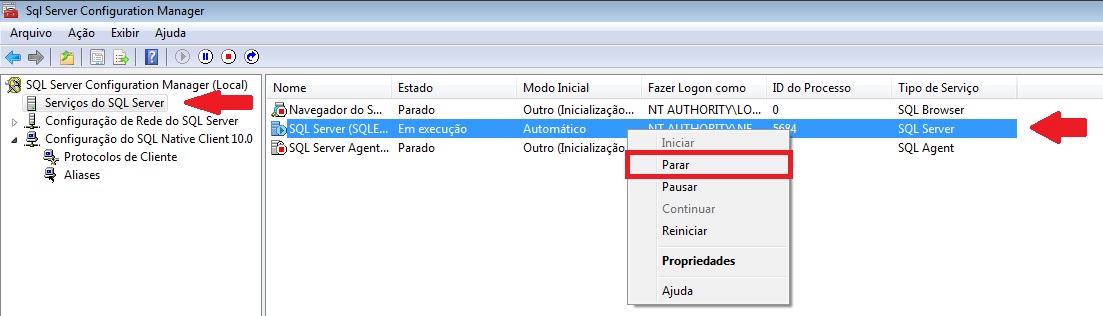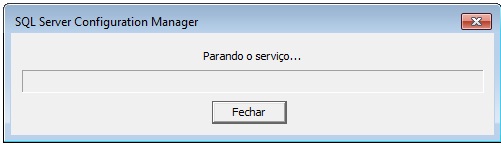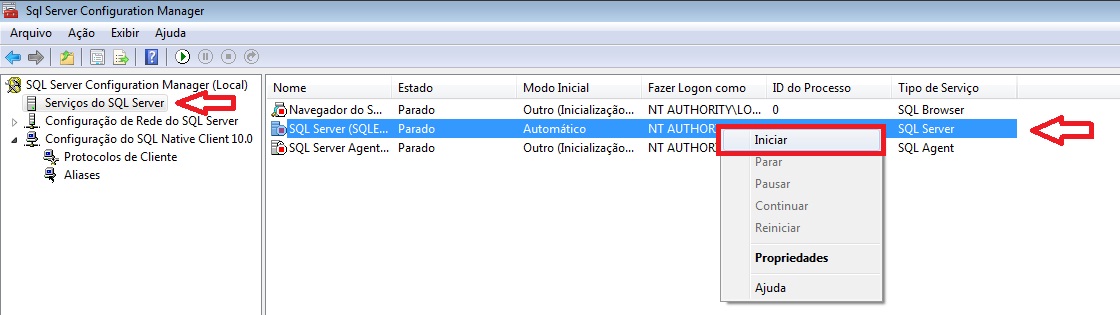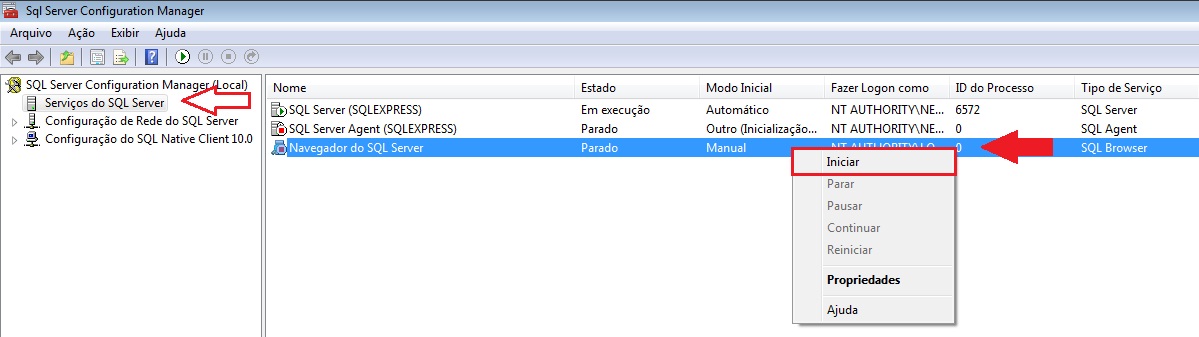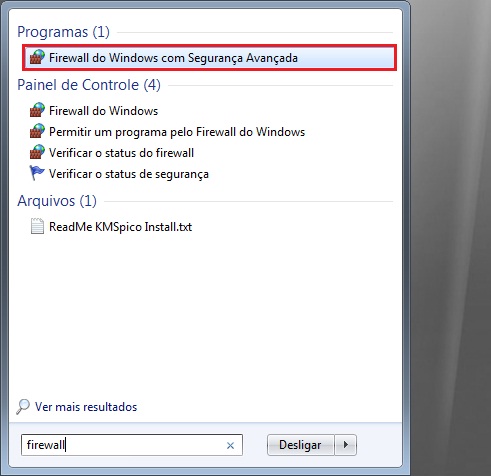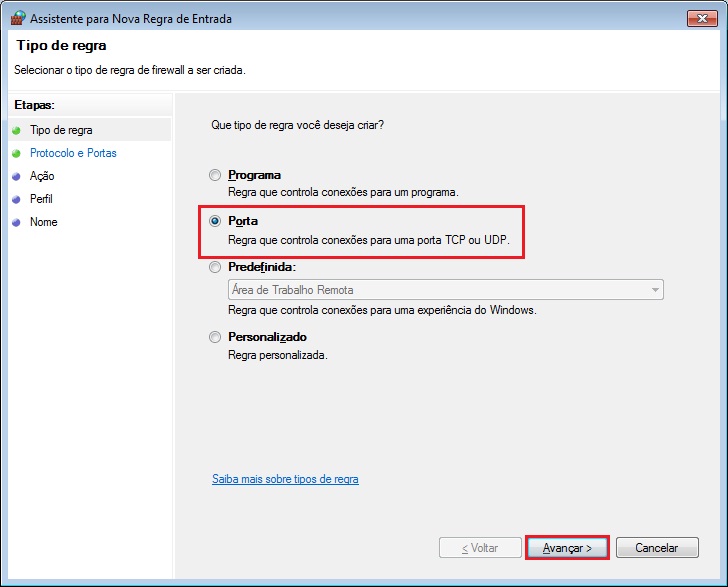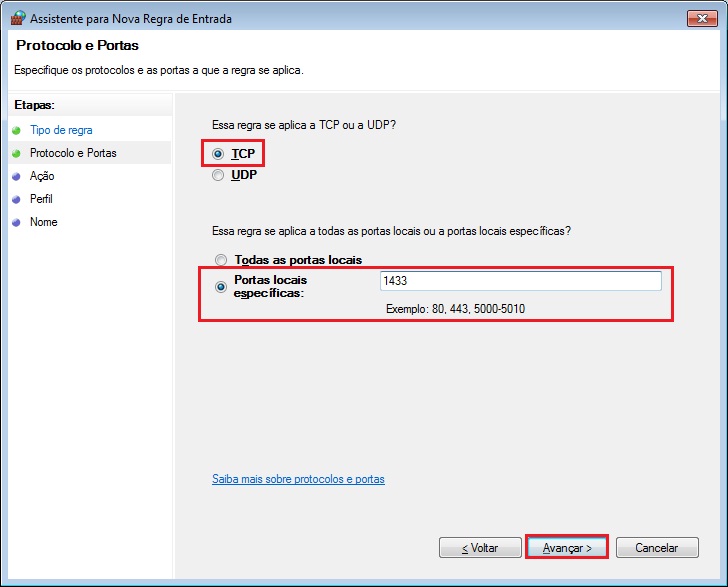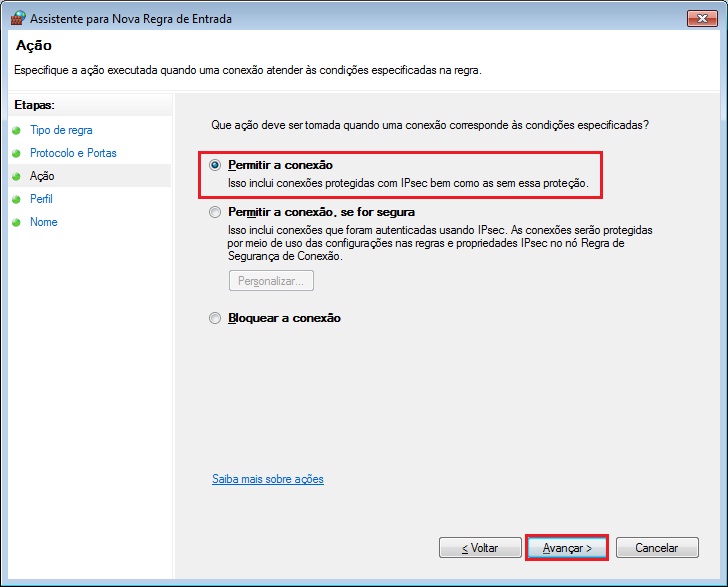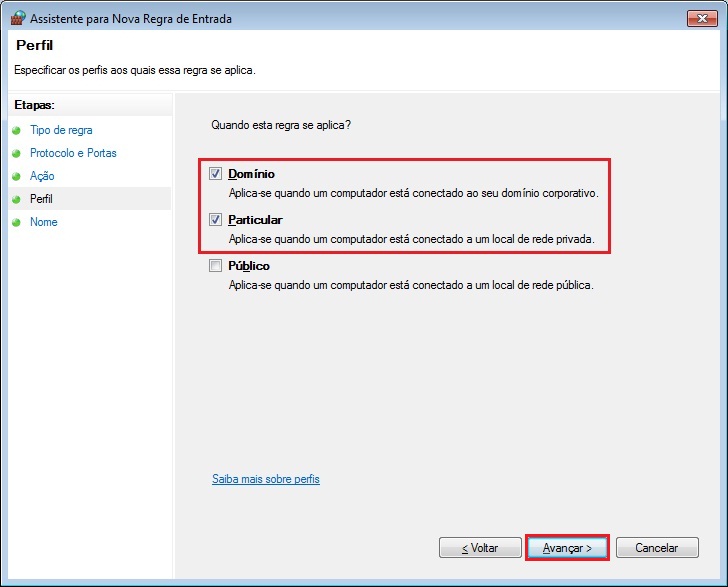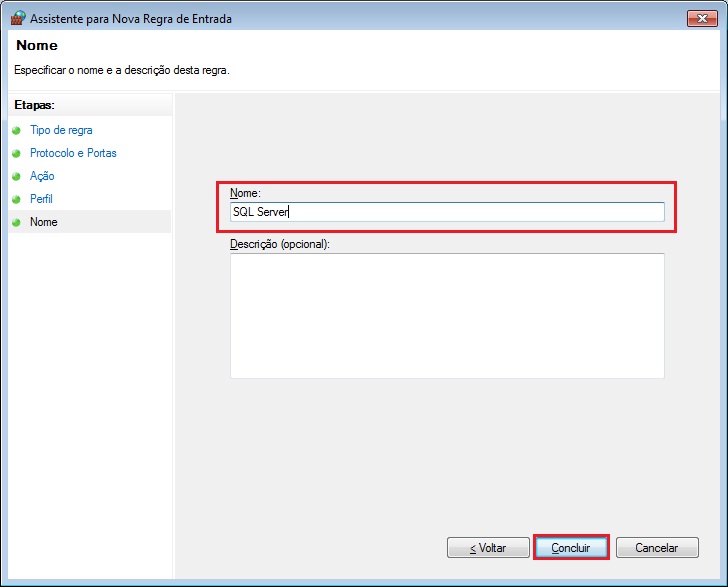SQL Server:Configuração em Rede
De Wiki MHF Sistemas
- Configuração do SQL Server
Abra o menu Iniciar -> Microsoft SQL Server 2008 R2 -> Ferramentas de Configuração -> SQL Server Configuration Manager:
Autorize o Windows a realizar alterações clicando em Sim:
Dentro de SQL Server Configuration Manager -> Configuração de Rede do SQL Server -> Protocolos para SQLEXPRESS -> Clique 2 vezes em TCP/IP para abrir as opções:
Na guia Protocolo configure conforme abaixo:
Escutar Tudo: Sim Habilitado: Sim
Na guia Endereços IP -> IPAll configure conforme abaixo e clique em Aplicar:
Porta TCP: 1433 (Padrão) Portas TCP Dinâmicas: Apague o valor 0 e deixe vazio. Caso deixe 0 será usada uma porta aleatória
Será exibido o alerta abaixo, clique em OK para prosseguir:
Clique em OK novamente:
Em SQL Server Configuration Manager -> Configuração do SQL Native Client -> Protocolos de Cliente -> Clique 2 vezes em TCP/IP para abrir as opções:
Configure conforme abaixo, clique em Aplicar e OK:
Habilitada: Sim Porta Padrão: 1433
Clique em Aplicar e OK.
Em SQL Server Configuration Manager -> Serviços do SQL Server -> Clique com o botão direito nas Propriedades do Navegador do SQL Server:
Na guia Serviço, altere o Modo Inicial para Manual:
Depois clique em Aplicar e OK
Em SQL Server Configuration Manager -> Serviços do SQL Server -> clique com o botão direito no serviço do SQL Server e Pare o serviço:
Aguarde o serviço ser parado:
Clique com o botão direito e Inicie o serviço:
Em SQL Server Configuration Manager -> Serviços do SQL Server -> clique com o botão direito no Navegador do SQL Server e Inicie o serviço:
- Configuração do Firewall do Windows
No menu Iniciar -> Procure por Firewall, clique na opção Firewall do Windows com Segurança Avançada:
Em Regras de Entrada clique na opção Nova Regra:
Selecione a opção Porta:
Selecione TCP, em Portas Locais específicas informe a porta 1433:
Selecione a opção Permitir a Conexão:
Em quando essa Regra se Aplica desmarque apenas o Público e mantenha marcado os demais:
No Nome digite SQL Server e clique em Concluir: